AirDrop là một tính năng tiện ích của Apple giúp người dùng chia sẻ dữ liệu nhanh chóng giữa các thiết bị. Tuy nhiên, không ít người gặp phải tình trạng AirDrop không tìm thấy thiết bị khác, gây gián đoạn công việc và trải nghiệm sử dụng. Vậy nguyên nhân của vấn đề này là gì và làm sao để khắc phục? Hãy cùng tìm hiểu ngay trong bài viết dưới đây!
Tóm tắt nội dung
Giới thiệu về AirDrop là gì?
AirDrop là một tính năng trên hệ điều hành iOS và macOS do Apple phát triển, giúp người dùng dễ dàng gửi và nhận ảnh, video, tài liệu… giữa các thiết bị Apple gần nhau. Bạn có thể hình dung nó tương tự như Bluetooth nhưng được tối ưu hóa hơn.
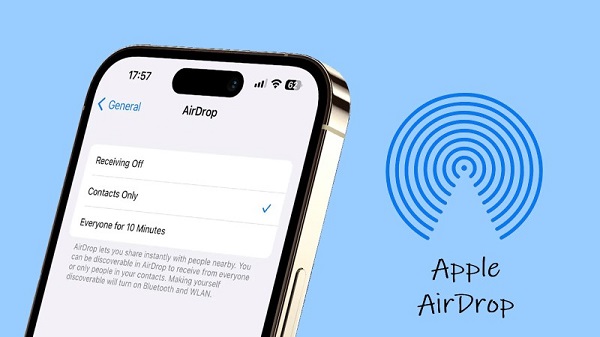
AirDrop không hỗ trợ kết nối với các nền tảng khác như Android hay Windows Phone,…
Dịch vụ này lần đầu ra mắt trên iPhone vào năm 2013 cùng với iOS 7. Hiện nay, AirDrop có mặt trên các thiết bị từ iPhone 5, iPad mini, iPad 4 trở lên. Nếu iPhone của bạn không tìm thấy AirDrop, rất có thể do thiết bị không được hỗ trợ.
Danh sách thiết bị có thể sử dụng AirDrop:
- iPhone, iPad, iPod touch chạy iOS 7 hoặc mới hơn
- MacBook sản xuất từ năm 2011 (ngoại trừ Mac Pro 2012) và máy Mac chạy OS X Yosemite trở lên
- Các dòng Mac như MacBook, MacBook Pro (cuối 2008 trở đi), Mac Pro, iMac (2009 trở đi), Mac Mini (2010 trở đi), MacBook Air (từ cuối 2010 trở lên)
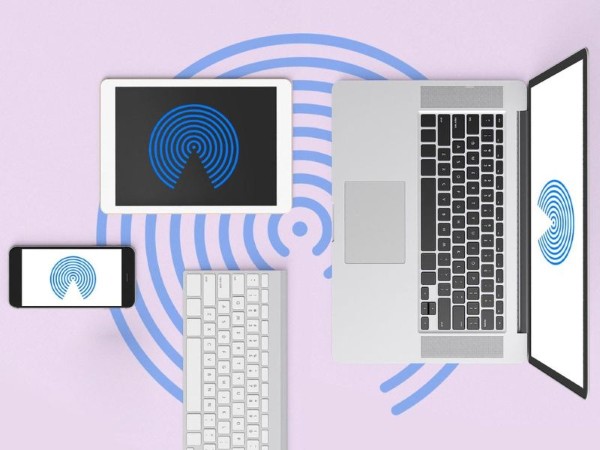
Điều kiện để AirDrop hoạt động trên thiết bị Apple:
- Bluetooth và Wi-Fi cần được kích hoạt. Bluetooth giúp phát hiện thiết bị xung quanh, còn Wi-Fi giúp tăng tốc độ truyền dữ liệu.
- Phạm vi kết nối giới hạn trong khoảng 10m (33 feet).
- Cả hai thiết bị phải được thiết lập đúng chế độ chia sẻ: Không chia sẻ, Chỉ danh bạ hoặc Mọi người.
AirDrop hoạt động dựa trên sự kết hợp giữa Bluetooth 4.0 LE và Wi-Fi, mang đến tốc độ truyền tải nhanh với độ trễ thấp. Nếu gặp lỗi không tìm thấy AirDrop, việc khắc phục thường khá khó khăn, nhưng bạn vẫn có thể thử kiểm tra và khắc phục một số lỗi đơn giản.

Nguyên nhân iPhone không tìm thấy AirDrop
Khi cần chia sẻ ảnh, video, trang web hoặc dữ liệu giữa các thiết bị iPhone, iPad hoặc từ iPhone/iPad sang MacBook, AirDrop luôn là một lựa chọn nhanh chóng và tiện lợi. Đây là công cụ hữu ích dành cho người dùng Apple, đặc biệt khi gửi các tệp có dung lượng lớn mà vẫn đảm bảo chất lượng ảnh. Tuy nhiên, không ít trường hợp người dùng cảm thấy khó chịu khi iPhone không tìm thấy AirDrop.
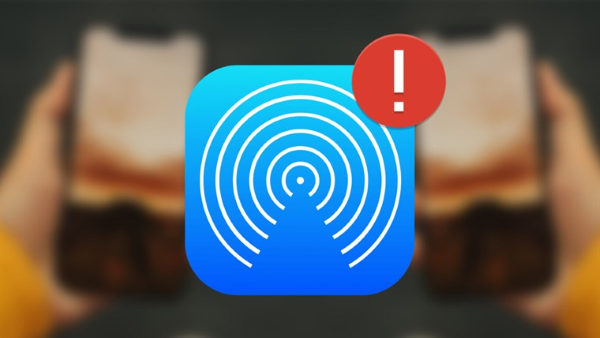
Một số nguyên nhân phổ biến khiến AirDrop không tìm thấy trên iPhone gồm:
- Cài đặt AirDrop chưa chính xác, khiến tính năng này bị hạn chế trên thiết bị.
- Lỗi phần mềm trên iPhone gây ảnh hưởng đến AirDrop.
- Sự cố kết nối Wi-Fi hoặc lỗi hệ điều hành iOS làm gián đoạn hoạt động của AirDrop.
Cách khắc phục khi iPhone không tìm thấy AirDrop
Nếu gặp lỗi này, bạn có thể áp dụng một số giải pháp sau để khắc phục tình trạng không kết nối được AirDrop.
1. Khởi động lại iPhone

Sau một thời gian sử dụng, iPhone có thể gặp lỗi phần mềm ảnh hưởng đến hoạt động của AirDrop. Hãy thử khởi động lại thiết bị để hệ thống được làm mới, sau đó kiểm tra lại tính năng AirDrop.
2. Cập nhật hệ điều hành iOS
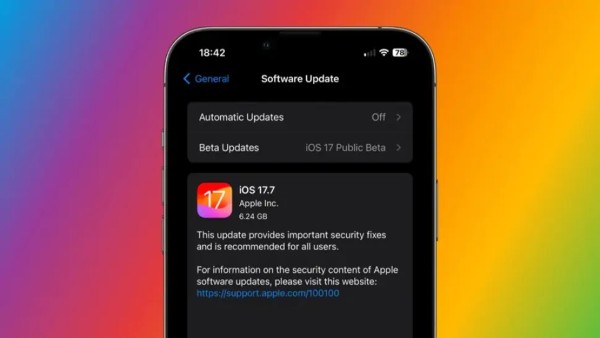
Apple thường xuyên phát hành các bản cập nhật phần mềm để sửa lỗi và tối ưu hệ thống. Nếu iPhone không tìm thấy AirDrop, bạn có thể kiểm tra và cập nhật iOS bằng cách: Vào Cài đặt (Settings) > Cài đặt chung (General) > Cập nhật phần mềm (Software Update) > Nhấn Cập nhật (Update).
3. Kiểm tra và tắt giới hạn AirDrop
Trong một số trường hợp, AirDrop có thể bị chặn do thiết lập giới hạn nội dung và quyền riêng tư trên iPhone. Để kiểm tra và bật lại, bạn làm như sau:
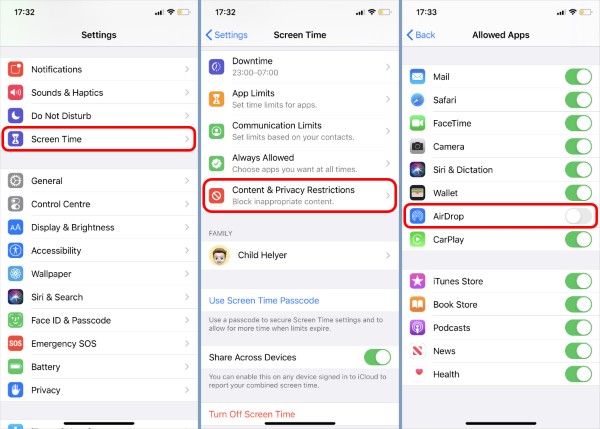
– Vào Cài đặt (Settings) > Thời gian sử dụng (Screen Time) > Giới hạn nội dung & quyền riêng tư (Content & Privacy Restrictions) > Chọn AirDrop và đảm bảo đã bật.
– Với một số dòng iPhone, bạn cần vào mục Ứng dụng được cho phép (Allowed Apps) để kích hoạt lại AirDrop.
4. Kiểm tra chế độ hiển thị của AirDrop
Nếu iPhone đã bật AirDrop nhưng không thể tìm thấy thiết bị kết nối, có thể do bạn chưa chọn đúng chế độ hiển thị. Hãy kiểm tra ba tùy chọn sau:
– Mọi người (Everyone): Cho phép tất cả thiết bị Apple gần đó kết nối dễ dàng.
– Chỉ danh bạ (Contacts Only): Chỉ các thiết bị trong danh bạ mới có thể gửi và nhận dữ liệu.
– Nhận (Receiving Off): Chế độ này sẽ chặn AirDrop, cần bật lại nếu muốn sử dụng.
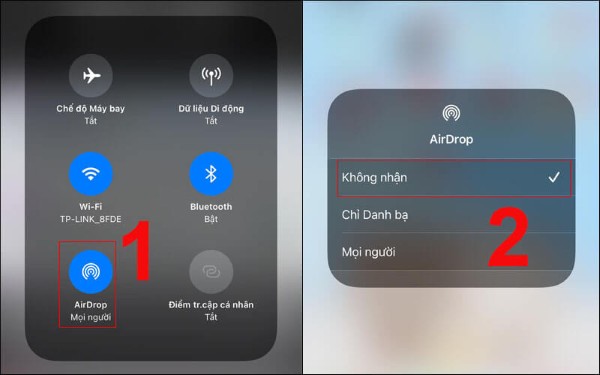
Hãy thử chuyển AirDrop sang chế độ “Mọi người” để đảm bảo khả năng kết nối tối ưu.
Một số câu hỏi thường gặp
1. AirDrop có hoạt động với thiết bị không phải của Apple không?
Không. AirDrop chỉ hỗ trợ trên các thiết bị Apple chạy iOS, iPadOS và macOS. Nó không thể kết nối hoặc truyền tệp với các thiết bị Android hay Windows.
2. Tại sao AirDrop của tôi không hoạt động dù đã bật?
Có nhiều nguyên nhân khiến AirDrop không hoạt động, bao gồm:
- Bluetooth hoặc Wi-Fi chưa được bật.
- AirDrop đang đặt ở chế độ “Không nhận” (Receiving Off).
- Thiết bị chưa được cập nhật iOS/macOS mới nhất.
- AirDrop bị chặn trong cài đặt Giới hạn nội dung & quyền riêng tư.
Bạn có thể thử các cách khắc phục đã nêu trong bài để sửa lỗi.
3. AirDrop có cần kết nối Internet không?
Không. AirDrop sử dụng Bluetooth để tìm kiếm thiết bị và Wi-Fi để truyền dữ liệu, nhưng không yêu cầu kết nối Internet.
4. Khoảng cách tối đa để sử dụng AirDrop là bao nhiêu?
AirDrop hoạt động tốt nhất trong phạm vi khoảng 10m (33 feet). Nếu xa hơn, tín hiệu có thể bị gián đoạn.
5. Có thể gửi những loại tệp nào qua AirDrop?
Bạn có thể chia sẻ nhiều loại tệp như ảnh, video, danh bạ, ghi chú, trang web, vị trí trên bản đồ, tài liệu PDF, file Word, Excel,…
6. Làm thế nào để tăng tốc độ truyền file qua AirDrop?
Để tối ưu tốc độ truyền file qua AirDrop, bạn có thể:
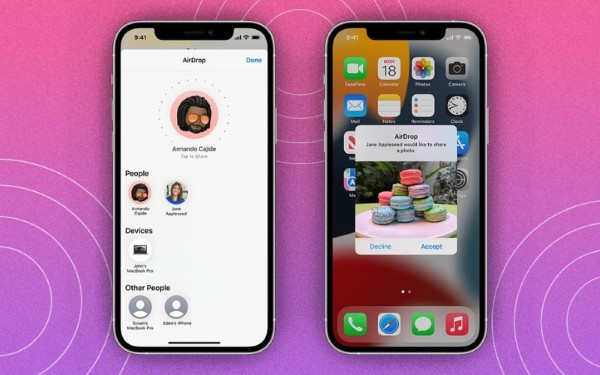
- Giữ khoảng cách giữa hai thiết bị trong phạm vi gần nhất có thể.
- Đảm bảo cả hai thiết bị đã bật Wi-Fi và Bluetooth.
- Giữ màn hình thiết bị nhận luôn sáng trong quá trình truyền file.
- Hạn chế truyền quá nhiều file cùng lúc để tránh tình trạng gián đoạn.
Tạm kết
AirDrop không tìm thấy thiết bị có thể xuất phát từ nhiều nguyên nhân khác nhau, từ cài đặt kết nối, khoảng cách thiết bị đến lỗi phần mềm. Bằng cách áp dụng các phương pháp khắc phục trên, bạn có thể nhanh chóng giải quyết vấn đề và tận hưởng sự tiện lợi mà AirDrop mang lại. Nếu vẫn không thể khắc phục, hãy cân nhắc cập nhật phần mềm hoặc liên hệ hỗ trợ từ Apple để được tư vấn chi tiết hơn.
BÀI VIẾT LIÊN QUAN


![[Chính thức] Cấu hình iPhone 17 Pro Max và hình ảnh chi tiết](https://news.khangz.com/wp-content/uploads/2025/09/cau-hinh-iphone-17-pro-max-350x250.jpg)









Email của bạn sẽ không được hiển thị công khai. Các trường bắt buộc được đánh dấu *
Tạo bình luận mới